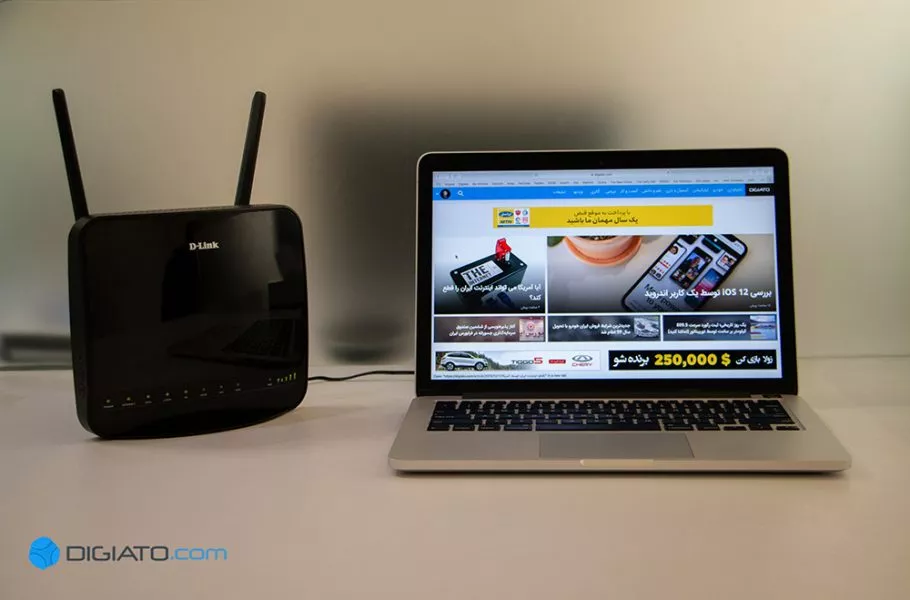
بررسی دیجیاتو: روتر 4G دی لینک DWR-953 نسخه B1
شما یادتان نمی آید اما روزگاری بود که برای دریافت اینترنت باید چندین مدرک شناسایی ارائه می کردیم و مدتها منتظر می ماندیم تا نتیجه مشخص شود. حالا هرجا سیگنال مخابراتی وجود داشته باشد اینترنت ...
شما یادتان نمی آید اما روزگاری بود که برای دریافت اینترنت باید چندین مدرک شناسایی ارائه می کردیم و مدتها منتظر می ماندیم تا نتیجه مشخص شود. حالا هرجا سیگنال مخابراتی وجود داشته باشد اینترنت در دسترس شماست. مودم های متنوعی برای این منظور در بازار وجود دارند که به شما امکان می دهند اینترنت سیم کارت را در شبکه وای-فای اشتراک گذاری کنید. در این بررسی نگاهی داریم به امکانات یکی از روتر های جدید 4G که ساخت D-Link است و به تازگی وارد بازار ایران شده است. با بررسی روتر 4G دی لینک مدل DWR-953 نسخه B1 همراه باشید.
- ویژگی های روتر DWR-953 در یک نگاه:
- دارای ۴ درگاه LAN و یک WAN
- دارای دو آنتن 4G خارجی جداشونده با قدرت ۳ دسیبل
- دارای دو آنتن WiFi 5 GHz داخلی با قدرت ۳ دسیبل
- دارای دو آنتن WiFi 2.5 GHz داخلی با قدرت ۳ دسیبل
- پشتیبانی از اتصال ۳۲ دستگاه همزمان
- پشتیبانی از استاندارد AC1200
- مجهز به قابلیت Internet Failover Protection
- پشتیبانی از سیم کارت در ابعاد استاندارد
- (سیم کارت نانو یا میکرو در صورت استفاده از آداپتور تبدیل)
طراحی و امکانات
از روتر DWR-953 دو نسخه در ایران موجود است. مدلی که قبل تر وارد بازار شده بود به شکل خوابیده روی میز قرار می گیرد و از نظر ظاهری شبیه مودم های ADSL است، اما مدل دوم که در این بررسی می بینیم قرار است با نسخه سخت افزاری B1 به بازار ایران وارد شود. این نسخه هرچند از نظر سخت افزاری با مدل قبلی اشتراک زیادی دارد، اما از نظر ظاهری کاملاً متفاوت ساخته شده است.
این مدل نسبت به قبلی ظاهر مدرن تری دارد و به شکل ایستاده روی میز قرار می گیرد. بدنه ی دستگاه از پلاستیک براق است و اثر انگشت زیادی جذب می کند، اما خوشبختانه قرار نیست کسی زیاد این ابزار را لمس کند. ابعاد کلی بدنه نیز ۱۹ در ۱۷ سانتیمتر است که چندان غول پیکر به حساب نمی آید. ضمناً پایه ی این دستگاه جدا نمی شود و امکانی برای نصب روی دیوار در نظر گرفته نشده است.
تمام چراغ های دستگاه در نمای روبروی بدنه قرار دارند و به ترتیب عملکردهای زیر را نمایش می دهند:
- خاموش یا روشن بودن دستگاه
- قطع یا وصل بودن اتصال اینترنت
- فعال بودن شبکه وایفای ۵ یا ۲/۴ گیگاهرتزی
- فعال بودن شبکه مخابراتی 4G یا 3G/2G
- فعال بودن شبکه های LAN و WAN
- دریافت SMS جدید
- تعداد خط های آنتن
تمام کلیدها در کناره های بدنه هستند، یکی برای فعال کردن WAN و دیگری برای استفاده از WPS و یک سمت و دکمه ی خاموش و روشن کردن دستگاه در سمت دیگر. درگاه سیم کارت نیز در همین قسمت قرار گرفته است.
در نهایت به درگاه ها می رسیم که پشت بدنه قرار دارند، یک درگاه برای اتصال آداپتور، یک درگاه WAN و چهار درگاه LAN. درگاه USB نیز در این سطح قیمت ویژگی مرسومی به حساب نمی آید و اثری از آن روی بدنه به چشم نمی خورد.
پشت بدنه دو آنتن 4G با توان ۳ دسیبل وجود دارند که در صورت نیاز به مدل های قوی تر می توانید آنها را تعویض کنید. برای هر کدام از شبکه های وایفای ۵ و ۲/۴ گیگاهرتزی نیز دو آنتن با توان ۳ دسیبل در نظر گرفته شده که داخل بدنه قرار دارند و قابل تعویض نیستند. (مدل قبلی DWR-953 به جای دو آنتن داخلی ۵ گیگاهرتزی، یک آنتن خارجی داشت و به همین دلیل AC750 بود در حالی که مدل جدید AC1200 است).
راه اندازی و پنل ادمین
برای راه اندازی اولیه روتر DWR-953 کافی است آنتن های جداشونده را به پشت بدنه متصل کنید، آداپتور را به برق بزنید و یک سیم کارت فعال را داخل شیار مربوطه قرار دهید. به همین راحتی هرجا سیگنال مخابراتی وجود داشته باشد اینترنت همراه شما خواهد بود. اما برای دسترسی به تنظیمات دستگاه یا ایجاد تغییرات باید به کنترل پنل ادمین مراجعه کنید. آی پی که زیر روتر نوشته شده را داخل مرورگر وارد کنید تا کنترل پنل و منوی تنظیمات دستگاه ظاهر شوند.
بعد از وارد کردن نام کاربری و کلمه عبور (که زیر روتر نوشته شده اند) وارد صفحه ی Home در پنل ادمین دستگاه می شوید. در این بخش نمایی کلی از وضعیت روتر و برخی از تنظیمات را مشاهده می کنید، از جمله اینکه دستگاه به کدام شبکه مخابراتی وصل است و چند خط آنتن دارد، شبکه وای-فای روی کدام فرکانس فعالیت می کند، نسخه فرمور چند است و شبکه LAN در چه وضعیتی قرار دارد.
با کلیک روی سربرگ هایی که بالای تصویر هستند به بخش های مختلف تنظیمات وارد می شوید که به شرح زیر هستند:
- بخش اینترنت:
- تغییر تنظیمات سیم کارت از جمله وارد کردن APN یا وارد کردن پین کد سیم کارت
- راه اندازی شبکه WAN
- بخش وای-فای:
- تغییر نام و گذرواژه شبکه وای-فای
- تنظیمات امنیت شبکه وای-فای
- فیلتر کردن مک آدرس ها
- تنظیم پهنای باند شبکه وای-فای
- تنظیمات WPS
- بخش LAN:
- تنظیمات شبکه LAN از جمله تغییر IP و تنظیمات DHCP
- بخش Advanced:
- شامل تنظیمات NAT، فایروال، UPnP، اترنت، DNS داینامیک، QoS و موارد بیشتر
- بخش System:
- برای تنظیم ساعت و تاریخ، گذرواژه ادمین، بروزرسانی فرمور، مشاهده پیام ها، پینگ و...
اگر تاکنون با کنترل پنل روترهای D-Link کار کرده باشید اینجا هم محیط آشنایی در اختیار دارید. کنترل پنل این شرکت از طراحی قابل قبول و دسته بندی های مرتبی برخوردار است که پیدا کردن گزینه های مختلف را در منوی تنظیمات ساده می کند، اما چندتایی هم نکته ی منفی وجود دارد. اول اینکه پنل روتر B1 نسبت به روتر DWR-953 که پیش از این در بازار وجود داشت کمی کند تر است و زمانی که روی یکی از بخش های منو کلیک می کنید چند لحظه ای طول می کشد تا به آن صفحه منتقل شوید.
نکته ی بعدی اینکه وقتی یک کد USSD فارسی ارسال می کنید، پاسخ کد به شکل کاراکترهایی ناخوانا نمایش داده می شود. در این صورت باید سیم کارت را از روتر خارج کنید و داخل دستگاه دیگری قرار دهید تا بتوانید از منوهای کد USSD استفاده کنید.
خوشبختانه دستگاه از SMS فارسی پشتیبانی می کند، هرچند اگر پیام طولانی باشد آن را به چند قسمت تقسیم می کند.
عملکرد
این روتر مثل بسیاری از مدل های دیگر با سیم کارت هایی در اندازه معمولی (سایز مینی یا استاندارد) پشتیبانی می کند (سیم کارت هایی که سالیان دور در گوشی هایی مثل نوکیا ۱۱۰۰ و سونی اریکسون ۸۱۰ قرار می دادیم) پس اگر روتر شما نانو یا میکرو باشد برای قرار دادن آن داخل روتر به یک آداپتور یا پوکه ی خالی سیم کارتی دیگر احتیاج دارید.
برای بررسی عملکرد دستگاه سرعت اتصال را در شبکه مخابراتی همراه اول و ایرانسل امتحان کردیم. محل تست ساختمان اداری در منطقه جردن تهران بود. جالب اینکه روتر DWR-953 با وجود دو آنتن 4G خارجی تا حد زیادی نسبت به جابجایی و تداخل فرکانسی حساس است. حتی ۲۰ سانتیمتر جابجایی می تواند سرعت اتصال را چندین مگابیت تغییر دهد.
اما بعد از کمی جابجایی و پس از پیدا کردن بهترین نقطه (ترجیحاً نزدیک پنجره و دور از فرستنده های بی سیم دیگر) روی شبکه همراه اول به سرعت های زیر دست پیدا کردیم:
 در شبکه همراه اول وقتی روی باند ۲/۴ گیگاهرتزی به وای-فای متصل هستیم سرعت اتصال از حدود ۲۰ مگابیت در ثانیه بالاتر نمی رود. روی باند ۵ گیگاهرتزی سرعت کمی بالاتر از ۳۰ مگابایت نیز قابل دستیابی است، اما برای رسیدن به سرعت بالاتر باید از ابزاری کمک بگیرید که چیپ مخابراتی پیشرفته تری داشته باشد، مثلاً گوشی نوت ۸ (بررسی دیجیاتو) که از استاندارد CAT16 پشتیبانی می کند و سرعت اتصالش در همین نقطه به خدود ۴۰ مگابیت در ثانیه می رسد.
در شبکه همراه اول وقتی روی باند ۲/۴ گیگاهرتزی به وای-فای متصل هستیم سرعت اتصال از حدود ۲۰ مگابیت در ثانیه بالاتر نمی رود. روی باند ۵ گیگاهرتزی سرعت کمی بالاتر از ۳۰ مگابایت نیز قابل دستیابی است، اما برای رسیدن به سرعت بالاتر باید از ابزاری کمک بگیرید که چیپ مخابراتی پیشرفته تری داشته باشد، مثلاً گوشی نوت ۸ (بررسی دیجیاتو) که از استاندارد CAT16 پشتیبانی می کند و سرعت اتصالش در همین نقطه به خدود ۴۰ مگابیت در ثانیه می رسد.
در شبکه ایرانسل شرایط برعکس است. روی باند ۵ گیگاهرتزی سرعت اتصال از حدود ۲۰ مگابیت بالاتر نمی رود اما روی باند ۲/۴ گیگاهرتزی سرعت بالاتر از ۳۰ مگابیت در ثانیه نیز قابل دستیابی است. در همین نقطه گوشی نوت ۸ با سرعت ۶۵ مگابایت در ثانیه به شبکه مخابراتی متصل می شود و سرعت اتصال در گوشی میت ۱۰ (بررسی دیجیاتو) به دلیل فناوری جدیدتر تا ۸۵ مگابایت نیز می رسد، اما طبعاً نباید انتظار دستیابی به چنین سرعت هایی را با روتر دی لینک داشته باشید.
جمع بندی
مودم روتر DWR-953 راه اندازی ساده ای دارد و کنترل پنل دستگاه به خوبی طراحی شده است. این محصول ۴ درگاه LAN و یک WAN دارد و از امکانات معمول روتر ها در این سطح قیمت پشتیبانی می کند. به لطف پشتیبانی از استاندارد AC1200 می توانید داده ها را با سرعت بالایی روی شبکه بی سیم با این مودم تبادل کنید. دو آنتن خارجی با قدرت ۳ دسیبل نیز وظیفه دریافت امواج مخابراتی از شبکه 4G را بر عهده دارند، در نتیجه اگر منطقه شما آنتن دهی خوبی ندارد می توانید آنها را با مدل های قوی تر تعویض کنید. این محصول با گارانتی رسمی شرکت آونگ به بازار عرضه می شود.
- ظاهر مدرن
- راه اندازی آسان
- طراحی کنترل پنل
- قیمت مناسب
- مجهز به Internet Failover Protection
- کند بودن کنترل پنل
- حساس به جابجایی
- نداشتن درگاه USB
- نداشتن قابلیت نصب روی دیوار
دیدگاهها و نظرات خود را بنویسید
برای گفتگو با کاربران ثبت نام کنید یا وارد حساب کاربری خود شوید.
























چند تا نکته داشت کلیه سرعت ها بر حسب مگابیت هست ن بایت این مودم دیگه ارزش خرید نداره بدلیل اینکه ایرانسل و همراه تا چند وقت دیگه همین الانش ایرانسل سه کریر شده و و داره cat9 رو ارایه میده تو یه سری از نقاط پس دیگه cat3 مرده به حساب میاد نبود volte هم تو این مودم بدرد نخور حساب میشه دوستانی ک گیم باز هستن همیشه یه مشکل ازار دهنده باید باهاش هم دستو پنجه نرم کنن اونم nat type 3 هست
دیجیاتو عزیز چطور میشه مودمی بهتون قرض بدم بررسی کنیدش؟